-
CMY
查看全部 -
RPG模式 红+绿 =黄 红+蓝=品红 蓝+绿=青 红+蓝+绿=白 (以上全是等量,若量不等,将会出现紫边现象)
查看全部 -
吸取像素点,点开前景色,颜色由一系列数字代码描述,将数字复制(最下方)即可完全复制该种颜色
查看全部 -
jpg图像格式选项:
1、基线(标准):兼容性最好;
2、基线已优化:图像经过优化但文件相对较小,不是所有浏览器都能显示这种图片;
3、连续:先显示模糊的图像,再显示清晰的图像。
查看全部 -
选择任意一个切片,点击按钮
 ,可对此切片进行设置查看全部
,可对此切片进行设置查看全部 -
选择系统自动划分的切片(切片名字为灰色的),点击“提升”,可将切片转化为用户可使用的切片(切片名字为蓝色)
查看全部 -
两个切片有重复的地方,后画的切片会遮住前一个切片,通过按钮
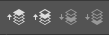 可以改变隐藏部分查看全部
可以改变隐藏部分查看全部 -
选择多个切片后,通过对齐按钮,可以保证切片位置统一
 查看全部
查看全部 -
选择切片选择工具,按住shift键,可同时选择多个切片
查看全部 -
切片选择工具:
选择切片选择工具,在图片下选择任意一个切片,点击“划分”,在弹出的划分切片界面设置划分规则
查看全部 -
在切片模式下,画出参考线后,点击“基于参考线的切片”,自动画出切片
查看全部 -
在横向或者竖向点击标尺,拖动鼠标,可以建立相应的参考线
查看全部 -
视图——显示——清除切片
查看全部 -
裁剪透视工具:选择裁剪透视工具,在图像上拉出裁剪工具,在根据需要进行调整裁剪区域
查看全部 -
透视裁剪工具:通过鼠标可划分裁剪范围
透视裁剪工具——前面的图像
在图像1中点击“前面的图像”
进入图片2,在图片2上将需要裁剪的范围用鼠标画出来,点击回车或者按钮√,即可按照图像1的大小及分辨率裁剪图像2
查看全部
举报




